GESTION DE ARCHIVO
¿ QUE ES UNA GESTIÓN DE ARCHIVO?
Un sistema de gestión de archivos es el software que proporciona a los usuarios y aplicaciones servicios para el uso, acceso y control de accesos, tanto de archivos como a directorios.

Sus principales funciones son la asignación de espacio a los archivos, la administración del espacio libre y del acceso a los datos resguardados. Estructuran la información guardada en un dispositivos de almacenamiento de datos o unidad de almacenamiento (normalmente un disco duro de una computadora), que luego será representada ya sea textual o gráficamente utilizando un gestor de archivos..
La mayoría de los sistemas operativos manejan su propio sistema de archivos.
Lo habitual es utilizar dispositivos de almacenamiento de datos que permiten el acceso a los datos como una cadena de bloques de un mismo tamaño, a veces llamados sectores, usualmente de 512 bytes de longitud (también denominados clustesr). El software del sistema de archivos es responsable de la organización de estos sectores en archivos y directorios y mantiene un registro de qué sectores pertenecen a qué archivos y cuáles no han sido utilizados. En la práctica, un sistema de archivos también puede ser utilizado para acceder a datos generados dinámicamente, como los recibidos a través de una conexión de red de computadoras (sin la intervención de un dispositivo de almacenamiento).
Los sistemas de archivos proveen métodos para crear, mover, renombrar y eliminar tanto archivos como directorios, pero carecen de métodos para crear, por ejemplo, enlaces adicionales a un directorio o archivo (enlace duro en Unix) o renombrar enlaces padres (".." en Unix).
¿ QUE ELEMENTOS COMPONEN A UN SISTEMA DE GESTIÓN DE ARCHIVOS?
 El procesador de consultas es el componente principal de un SGBD. Transforma las consultas en un conjunto de instrucciones de bajo nivel que se dirigen al gestor de la base de datos.
El procesador de consultas es el componente principal de un SGBD. Transforma las consultas en un conjunto de instrucciones de bajo nivel que se dirigen al gestor de la base de datos.• El gestor de la base de datos es el interfase con los programas de aplicación y las consultas de los usuarios. El gestor de la base de datos acepta consultas y examina los esquemas externo y conceptual para determinar qué registros se requieren para satisfacer la petición. Entonces el gestor de la base de datos realiza una llamada al gestor de ficheros para ejecutar la petición.
• El gestor de ficheros maneja los ficheros en disco en donde se almacena la base de datos. Este gestor establece y mantiene la lista de estructuras e índices definidos en el esquema interno. Si se utilizan ficheros dispersos, llama a la función de dispersión para generar la dirección de los registros. Pero el gestor de ficheros no realiza directamente la entrada y salida de datos. Lo que hace es pasar la petición a los métodos de acceso del sistema operativo que se encargan de leer o escribir los datos en el buffer del sistema.
• El preprocesador del LMD convierte las sentencias del LMD embebidas en los programas de aplicación, en llamadas a funciones estándar escritas en el lenguaje anfitrión. El preprocesador del LMD debe trabajar con el procesador de consultas para generar el código apropiado.
• El compilador del LDD convierte las sentencias del LDD en un conjunto de tablas que contienen metadatos. Estas tablas se almacenan en el diccionario de datos.
• El gestor del diccionario controla los accesos al diccionario de datos y se encarga de mantenerlo. La mayoría de los componentes del SGBD acceden al diccionario de datos.
¿CUALES SON LAS OPERACIONES QUE SE PUEDEN APLICAR A LOS DIFERENTES ELEMENTOS DE UN SISTEMA DE ARCHIVOS?
- Cortar: Nos permite cambiar de lugar uno o varios archivos o carpetas. Una vez colocados en su nueva ubicación los archivos o carpetas son eliminados de su lugar original.
- Copiar: Igual que el anterior pero conservando los archivos o carpetas originales.
- Pegar: Coloca en el directorio actual los archivos o carpetas previamente seleccionados para copiar o cortar.
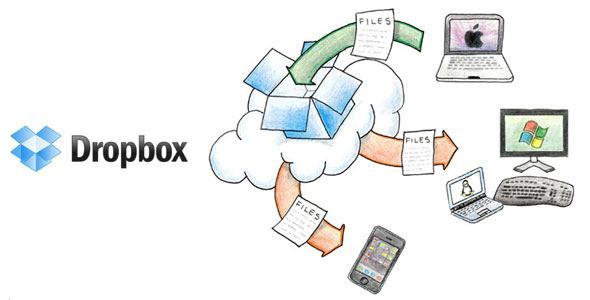
- Seleccionar todo: Selecciona todos los archivos o carpetas listados en la ventana principal.
- Seleccionar elementos que coincidan con...: Nos permite seleccionar un conjunto de archivos o carpetas tomando como base alguna característica común de su nombre. Por ejemplo podríamos seleccionar todos los ficheros con extensión .txt escribiendo en la ventana emergente *.txt, o todos los ficheros que contengan la secuencia "img" así *img*. En general sustituiremos por asteriscos las partes del nombre que no se han de considerar.
- Invertir selección. Una vez seleccionados un conjunto de elementos al elegir este menú la selección se invierte. De este modo podemos seleccionar por ejemplo todos los ficheros que no sean .txt, seleccionándolos primero con el menú Seleccionar elementos que coincidan con... y después Invertir la selección.

- Duplicar: Crea una copia de la carpeta o archivo seleccionado. Al duplicado se le añadirá la palabra "(copia)".
- Crear un enlace: Crea un acceso directo al fichero o carpeta seleccionado.
- Renombrar: cambia el nombre del archivo o carpeta seleccionado.
- Mover a la papelera: Elimina el archivo o carpeta seleccionado y lo coloca en la papelera, donde todavía lo podemos recuperar. Cuando vacíe la papelera los ficheros o carpetas serán definitivamente eliminados.
- Estirar icono: Cambia el tamaño del icono seleccionado.
- Restaurar el tamaño normal de los iconos: si los iconos hubiesen sido redimensionados los devuelve a su tamaño original.
- Crear archivador. Nos permite crear un fichero comprimido con los ficheros o carpetas seleccionados. El paquete se creará en el directorio actual y por defecto tendrá la extensión .tar.gz. En la lista desplegable podemos elegir entre una gran variedad de formatos de compresión.
- Enviar a. Permite enviar un archivo o carpeta a varios destinos diferentes. Opcionalmente permite la compresión. Los destinos posibles son: correo electrónico, dispositivo extraíble o recursos compartidos (llavero de memoria Usb o carpeta de red), dispositivo bluetooth (tal como un teléfono móvil), grabador de CD/DVD.
- Cifrar y firmar. Permite realizar las operaciones de cifrado y firmado digital de un fichero en base a las claves instaladas en el equipo. Previamente es necesario instalar tales claves, para ello vaya al menú Aplicaciones->Accesorios->Contraseñas y claves de cifrado. Pulse en la pestaña Mis claves personales y vaya al menú Filtro-> Importar o Filtro->Nueva según quiera importar una ya existente o crear una nueva.
- Opciones de compartición.... Esta opción únicamente estará disponible si hemos seleccionado una carpeta. Nos permite compartirla con otros equipos de nuestra red local, ya sean GNU/Linux o Windows. Si no los tenemos se nos pedirá consentimiento para instalar los programas necesarios.
- Fondos y emblemas. Nos permite poner texturas y colores como fondo de la ventana principal del administrador de archivos. Los emblemas son pequeños gráficos que se superponen al icono de archivo o carpeta y nos sirven para tener más información o para decorarlo. Para añadir un fondo o un emblema arrástrelo al objeto al que lo quiere pegar. Si no está satisfecho del resultado arrastre el icono Restablecer o Borrar para eliminarlo.
- Preferencias. Desde aquí podemos configurar el comportamiento del administrador de archivos.
DIFERENTES TIPOS DE SISTEMAS DE ARCHIVO
El sistema de archivos de UNIX y LINUX
|
El sistema de archivos de Ms-DOS, Windows 3.11 y Windows 95 de Microsoft®
- FAT: proviene de ("File Allocation Table"), que significa tabla de localización de archivos. Esta tabla se mantiene en el disco duro de nuestro ordenador, y contiene un mapa de toda la unidad de forma que "sabe" donde está cada uno de los datos almacenados.Cuando se escribe un nuevo fichero al disco duro, este es guardado en uno o más clusters, dependiendo del tamaño del fichero (archivo). Los tamaños típicos del cluster son 2.048 Bytes, 4.096 Bytes o 8.192 Bytes. El sistema operativo crea una entrada de FAT por cada nuevo fichero, graba y almacena la posición del cluster (o clusters) donde se ha guardado. Cuando queremos leer un fichero, el sistema operativo busca en la FAT la posición del mismo para su ejecución.
Las primeras versiones de Microsoft® Ms-DOS® usaban la clásica FAT 16, con tamaños máximos de 16 bits; esto limitaba la capacidad total del disco duro a 512 MB, asumiendo el mayor tamaño de cluster (8.192 Bytes). Con la aparición de la versión 5.0 y las primeras de Windows 95 podían llegar a manejar discos duros de un máximo de 2 GB (4x512 Bytes), también las memorias USB actuales utilizan este sistema de archivos. Los sistemas operativos PC-DOS, Ms-DOS, Windows 3.11 y Windows 95 de Microsoft® solo reconocen el sistema de archivos FAT y el CDFS utilizado en CD-ROM.
El sistema de archivos de Windows 98 y Windows Millenium de Microsoft®
- FAT32: proviene de ("File Allocation Table 32"), que significa tabla de localización de archivos a 32 bits. Es el sistema de archivos que se empezó a usar a partir de la versión OSR2 deMicrosoft® Windows 95, la cual tiene una mejor manera de almacenar los datos con respecto a la FAT 16 ya que puede manejar discos duros de hasta 2 Terabytes. Se utiliza básicamente con Microsoft® Windows 98 y Microsoft® Windows ME. Los sistemas operativos Windows 98 y ME de Microsoft® reconocen el sistema de archivos FAT, FAT32, el CDFS utilizado en CD-ROM y el UDF utilizado en DVD-ROM.
El sistema de archivos de Windows XP, Windows Vista y Windows 7 de Microsoft®
- NTFS: proviene de ("New Tecnology File System"), que significa sistema de archivos de nueva tecnología, utilizado en la plataforma Windows NT®. Permite accesos a archivos y carpetas por medio de permisos, no es compatible con Linux (solo lee, y difícilmente escribe), ni con Ms-DOS®, ni Windows 95, ni Windows 98 y tampoco puede accederla, tiene formato de compresión nativa, permite encriptación, soporta 2 TB, no se recomienda en sistemas con menos de 400 MB. Se utiliza para Microsoft® Windows XP y Microsoft® Windows Vista y Windows 7. Los sistemas operativosWindows XP, Vista y 7 de Microsoft® reconocen el sistema de archivos FAT, FAT32, NTFS, el CDFS utilizado en CD-ROM, el UDF utilizado en DVD-ROM y el LFS para discos sin registro de arranque maestro.
- exFAT: proviene de ("EXtended File Allocation Table"), que significa tabla de localización de archivos extendida, el cual se diseñó para su uso en dispositivos de almacenamiento electrónico basados en el uso de tecnología de memoria NAND, tales como memorias USB y unidades SSD, para ser utilizado con versiones de Microsoft® Windows CE, es importante mencionar que Windows Vista y 7 tienen soporte para el formateo con este sistema de archivos, al igual que MacOS® y Linux. Una característica importante es que Permite almacenar hasta 1000 archivos en una carpeta.
Nuevos sistema de archivos de Microsoft®
- WinFS: proviene de 2 significados diferentes: ("Windows Future Storage") y ("Windows File System"), significando almacenamiento de "Windows" del futuro y sistema de archivos de "Windows". Este sistema fue desarrollado por Microsoft® para facilitar la clasificación y las búsquedas de archivos, utilizando un modo distinto a lo que actualmente conocemos como sistemas de directorios y archivos, basado en funciones de búsqueda utilizadas en las bases de datos como SQL; por lo que no se definió de manera clara si WinFS se trataba de un sistema de archivos al 100% ó como un agregado al sistema NTFS. Este sistema de archivos se vislumbró como propuesta para su uso con Microsoft® Windows 7, pero no se concretó el proyecto y se conserva NTFS en tal sistema operativo.
El sistema de archivos de MacOS de Apple®
- HFS/HFS+: significa ("Hierarquical File System") ó sistema de archivos por jerarquía, sustituyo al MFS ("Macintosh File System") y el símbolo + indica extendido, es decir, la última versión de HFS. Fué desarrollado por Apple®, admite el uso de direcciones de espacio en disco de 64 bits y permite utilizar bloques de asignación de archivos de 32 bits con el fin de potenciar la eficiencia del disco al reducir la utilización de espacio en volúmenes de gran tamaño o con un número elevado de archivos. Admite nombres de archivo más descriptivos, con una longitud máxima de 255 caracteres y codificación de texto Unicode para los nombres de archivo internacionales o con sistemas de escritura mixtos, también ofrece un formato opcional de sistema de archivos con distinción de mayúsculas y minúsculas para HFS+ que permite al administrador alojar sin problemas archivos utilizados por aplicaciones UNIX que requieren esta función. Los sistemas operativos modernos MacOS de Apple® reconocen el sistema de archivos HFS, HFS+, FAT, FAT32, el CDFS utilizado en CD-ROM y el UDF utilizado en DVD-ROM.
Sistema de archivos de Sun® Solaris
- ZFS: significa ("Zettabyte File System") ó sistema de archivos ZettaByte, desarrollado por Sun Microsystems para el sistema operativo Solaris. Es un robusto sistema de ficheros de 128 bits, creado para superar las expectativas de cualquier sistema real, cuenta un sistema ligero de ficheros, nueva estructura de almacenamiento en disco y administración simple de espacio y un sistema de autor reparación denominado "Self-healing" entre muchas otras características que permiten su implementación en grandes servidores.
El sistema de archivos de los CD, DVD y Biu-ray (CDFS, UDF, LFS)
 1.- Formato de registro de arranque maestro: se trata del sistema de archivos del estándar ISO9660, que típicamente en una sola sesión, permite el almacenamiento de los datos y una vez hecho lo anterior, no permite la escritura de nuevos datos (esto se le llama cerrar sesión). Permite almacenar en cualquier disco de la familia de los CD, de los DVD como lo son DVD-R, DVD-ROM, DVD-RW, DVD-RAM, etc. y de los Blu-ray Disc.
1.- Formato de registro de arranque maestro: se trata del sistema de archivos del estándar ISO9660, que típicamente en una sola sesión, permite el almacenamiento de los datos y una vez hecho lo anterior, no permite la escritura de nuevos datos (esto se le llama cerrar sesión). Permite almacenar en cualquier disco de la familia de los CD, de los DVD como lo son DVD-R, DVD-ROM, DVD-RW, DVD-RAM, etc. y de los Blu-ray Disc.CONCLUSIÓN:
Se puede decir que son las funciones que siempre usamos como son: copiar, pegar...
Pero debemos de saber como usarlos apropiadamente o mejor dicho conocer algunos atajos para que nos facilite en nuestras actividades diarias.
BIBLIOGRÁFIA
http://cidecame.uaeh.edu.mx/lcc/mapa/PROYECTO/libro26/tipos_de_sistemas_de_archivos.html http://www.estudiodetecnicasdocumentales.com/gestion-de-archivo.php
http://www.ite.educacion.es/formacion/materiales/43/cd/modulo_5/el_administrador_de_archivos.html
http://sistemasoperativos03-unefa.blogspot.mx/2011/12/normal-0-21-false-false-false-es-ve-x.html
https://es.wikipedia.org/wiki/Sistema_de_archivos
http://bdjulian.galeon.com/aficiones1782963.html
http://www.informaticamoderna.com/Sistema_arch.htm
http://bdjulian.galeon.com/aficiones1782963.html
http://www.informaticamoderna.com/Sistema_arch.htm


Comentarios
Publicar un comentario